Як дізнатися пароль WiFi на Windows 11

Windows 11 має новий інтерфейс користувача. Швидкі перемикачі та панелі, до яких користувачі мали доступ у Windows 10, переміщено або змінено, щоб вони стали менш корисними
Не можу вибрати режим живлення в Windows 10, що робити? Нижче описано, як виправити помилку «Наразі немає доступних параметрів живлення» у Windows 10 .

Існує багато причин, чому ви отримуєте повідомлення Наразі немає доступних параметрів живлення на вашому ПК з Windows 10 під час натискання значка живлення . На щастя, вирішити цю проблему не надто складно.
Як виправити помилку втрати параметрів живлення в Windows 10
Windows має налаштування, за допомогою яких можна заборонити користувачам використовувати параметри живлення на комп’ютері. Якщо ви чи хтось інший увімкнули цю опцію, це є причиною, чому ви не бачите параметри живлення в меню «Пуск» .
На щастя, ви можете виправити це, змінивши значення в редакторі локальної групової політики:
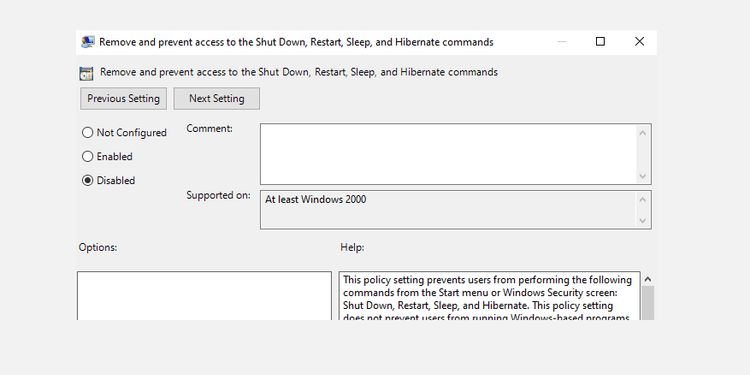
Якщо ви використовуєте домашню версію Windows 10, вам не потрібно мати доступ до редактора локальної групової політики. У цьому випадку скористайтеся редактором реєстру, щоб вимкнути налаштування, щоб приховати параметри живлення.
Деталі кожного кроку:
1. Одночасно натисніть Windows + R , щоб відкрити вікно Виконати .
2. Введіть regedit у вікні «Виконати» та натисніть Enter .
3. На екрані редактора реєстру перейдіть до такого шляху:
HKEY_CURRENT_USER\Software\Microsoft\Windows\CurrentVersion\Policies\Explorer4. На правій панелі двічі клацніть пункт NoClose .
5. Установіть для параметра NoClose значення 0 і натисніть OK .
6. Перезавантажте комп'ютер.
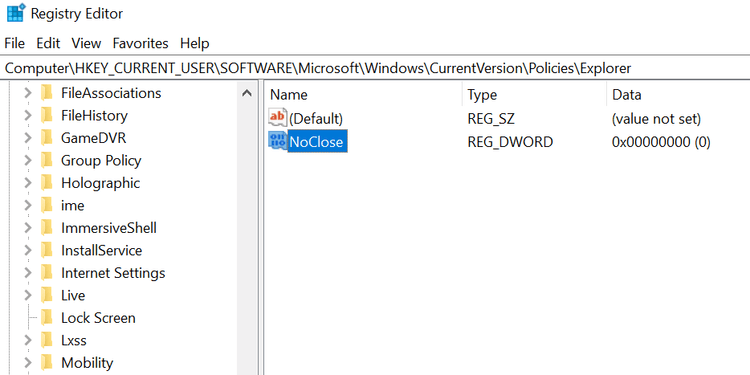
Якщо хтось змінив план живлення, ноутбук не можна вимкнути та перезавантажити, оскільки немає опції живлення. Тепер вам потрібно скинути план живлення наступним чином:
1. Відкрийте меню «Пуск», знайдіть «Командний рядок» і натисніть «Запуск від імені адміністратора» .
2. Виберіть «Так» у вікні «Контроль облікових записів користувачів» .
3. У вікні командного рядка введіть наступну команду та натисніть Enter :
powercfg -restoredefaultschemes4. Ваш план живлення буде скинуто.
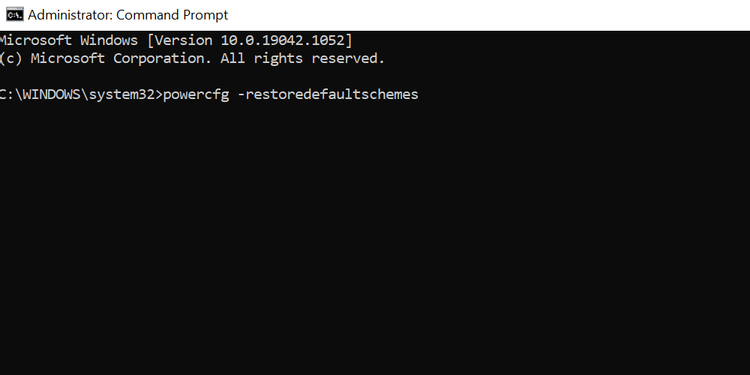
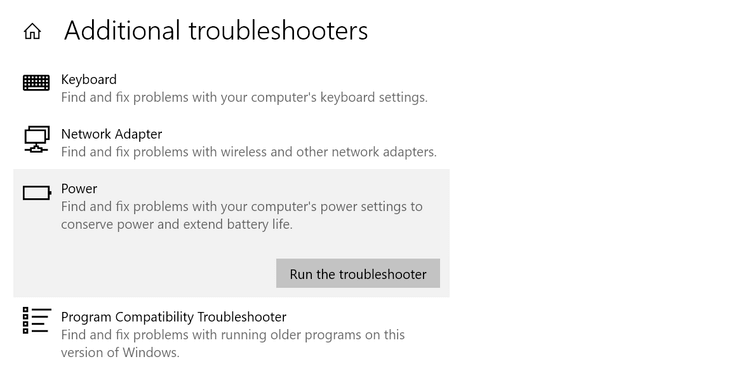
Пошкоджені файли часто є причиною багатьох проблем на ПК з Windows 10, включаючи збої живлення. Хороша новина полягає в тому, що ви можете запустити команду з командного рядка, щоб відновити пошкоджені файли таким чином:
1. Відкрийте меню «Пуск» , знайдіть «Командний рядок» і натисніть «Запуск від імені адміністратора» .
2. Виберіть «Так» у вікні «Контроль облікових записів користувачів» .
3. У вікні командного рядка введіть наступну команду та натисніть Enter :
sfc /scannow5. Зачекайте на цю команду, щоб знайти та відновити пошкоджені файли.
Вище наведено кілька способів виправити помилку втрати параметрів живлення в Windows 10 . Сподіваємось, стаття буде для вас корисною.
Windows 11 має новий інтерфейс користувача. Швидкі перемикачі та панелі, до яких користувачі мали доступ у Windows 10, переміщено або змінено, щоб вони стали менш корисними
Знімок екрана – це швидкий спосіб візуально поділитися тим, що на вашому екрані. У багатьох випадках знімок екрана також може служити доказом подання або швидким способом
Windows 11, як і її попередниці, має меню пошуку. Ви можете використовувати його для пошуку програм і відкривати їх безпосередньо. Для пошуку можна використовувати меню пошуку
У Windows 11 немає величезної кількості нових функцій, і є лише деякі, які користувачі можуть захотіти оновити. Це при тому, що
Замикання вікон програм було надзвичайно популярною функцією в Windows. Він був доданий у Windows XP і залишався частиною кожної нової ітерації
Провідник файлів у Windows 11 виглядає інакше, ніж у Windows 10. Окрім заокруглених кутів і нових піктограм, стрічка також змінилася. Його багато
Провідник файлів змінився в Windows 11. Стрічка зникла, її замінив набагато більш лаконічний набір кнопок для керування файлами. Є реєстр
Ви використовуєте Windows 11 на комп’ютері чи ноутбуці? Бажаєте встановити Ubuntu разом із ним? Якщо так, цей посібник для вас! Слідкуйте, поки ми переходимо
Новини про Windows 11 припинилися на початку цього року, і тепер для користувачів з’явилася її стабільна версія. Оновлення безкоштовне. Якщо ви чекаєте, ви зрештою будете
Windows 11 має кращу підтримку кількох моніторів. Він здатний запам’ятати, на якому моніторі була відкрита програма, і це те, з чим Windows 10 стикалася. ви








